Určení verze CentOS
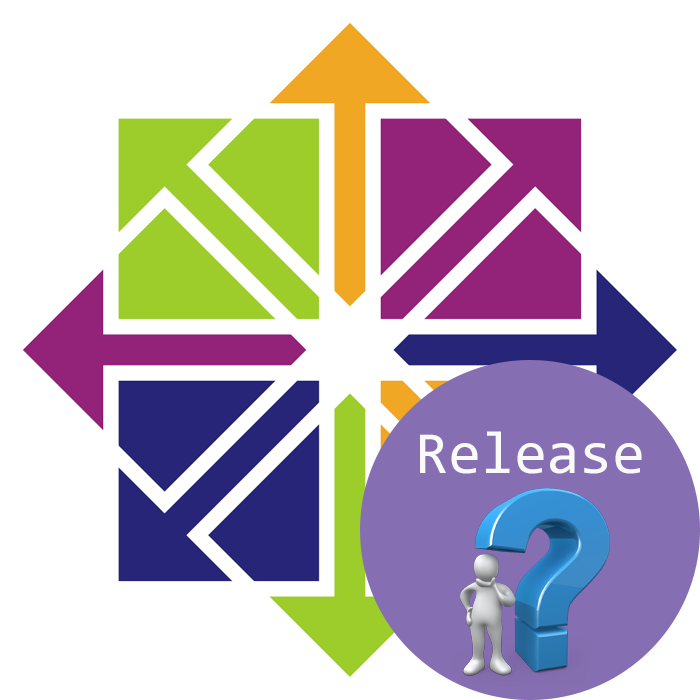
Vývojáři operačního systému CentOS v současné době podporují tři pobočky platformy - 5, 6 a 7. Každá z těchto poboček má své vlastní verze, které jsou k dispozici ke stažení na oficiálních stránkách. Někdy uživatel potřebuje vědět, kterou sestavu nyní používá. Pokud si tyto informace nepamatujete sami, vestavěné a další obslužné programy operačního systému se dostanou na záchranu a všechny akce se provádějí prostřednictvím klasické konzoly.
Obsah
Určete verzi CentOS
Ve verzi CentOS je několik číslic označeno najednou, z nichž každá má svůj vlastní význam, například 7.6.1810 . Tady 7 je hlavní verze, 6 je menší verze a 1810 je kód data menší verze. Díky těmto hodnotám může uživatel snadno zjistit potřebné informace a aplikovat je v pravém poli. K určení sestavy je dostatek příkazů, doporučujeme vám věnovat pozornost pouze některým z nich. V dnešním článku budeme diskutovat jen o takových užitečných nástrojích.
Metoda 1: příkaz lsb_release
Standardizace interního systému CentOS je prováděna díky standardní linuxové základní základně (LSB). Příkaz lsb_release , který umožňuje zjistit informace o standardní databázi, je podporován všemi verzemi daného operačního systému a může být použit k zobrazení aktuálního sestavení platformy. Za tímto účelem:
- Otevřete "Terminal" přes hlavní nebo kontextové menu, které se nazývá stisknutím RMB na volné ploše plochy.
- Zadejte
lsb_release -astiskněte klávesu Enter . - Pokud namísto verze výstupu, kterou jste obdrželi oznámení, že příkaz nebyl nalezen, budete muset přidat utility knihovny do systému.
- Proto je nutné zaregistrovat
sudo yum install redhat-lsb-core. - Ověřte si účet superuživatele zadáním hesla.
- Potvrďte stažení nových komponent výběrem volby y .
- Po úspěšné instalaci znovu zadejte
lsb_release -a, po které uvidíte několik řádků s informacemi, mezi nimiž bude „Release“ .
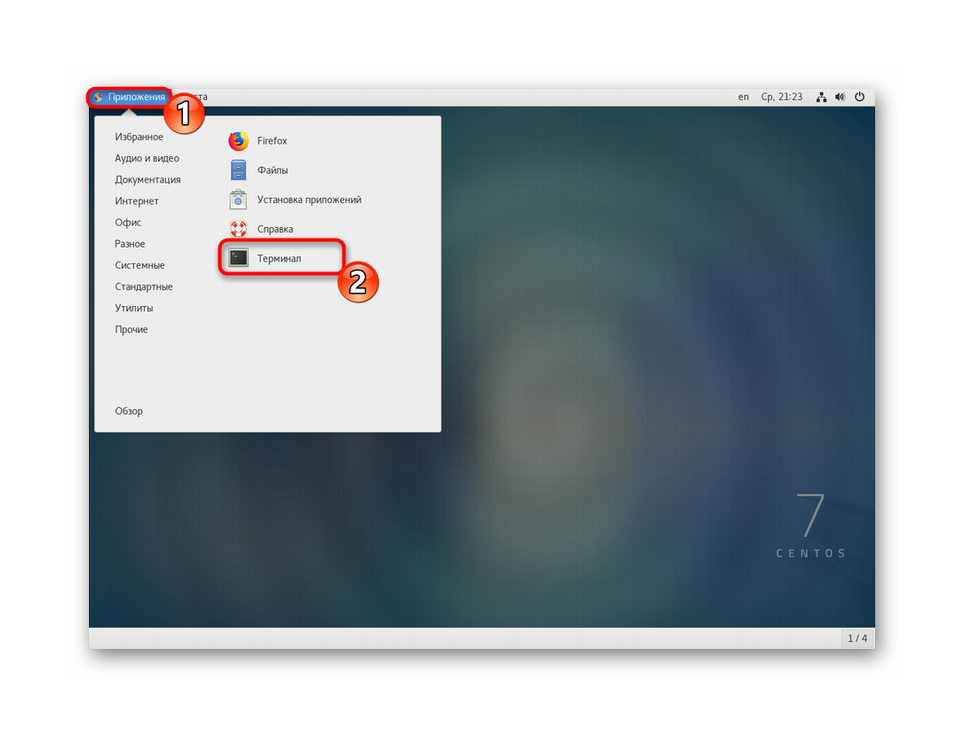
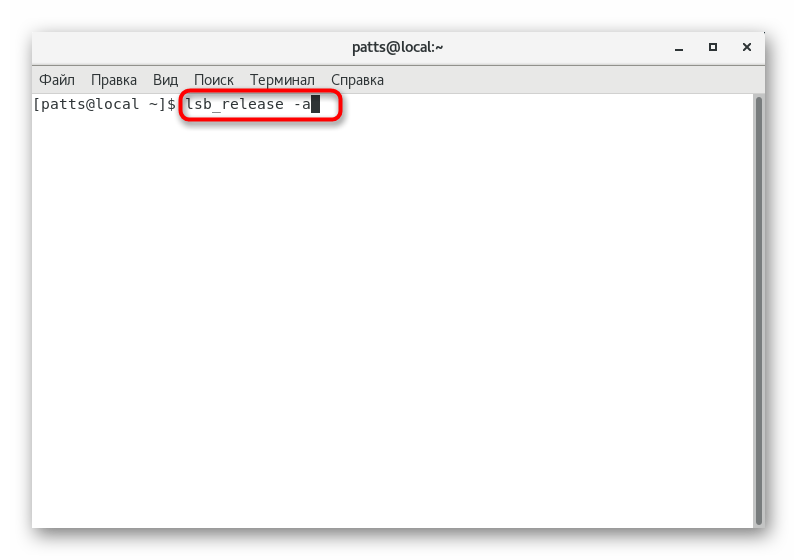
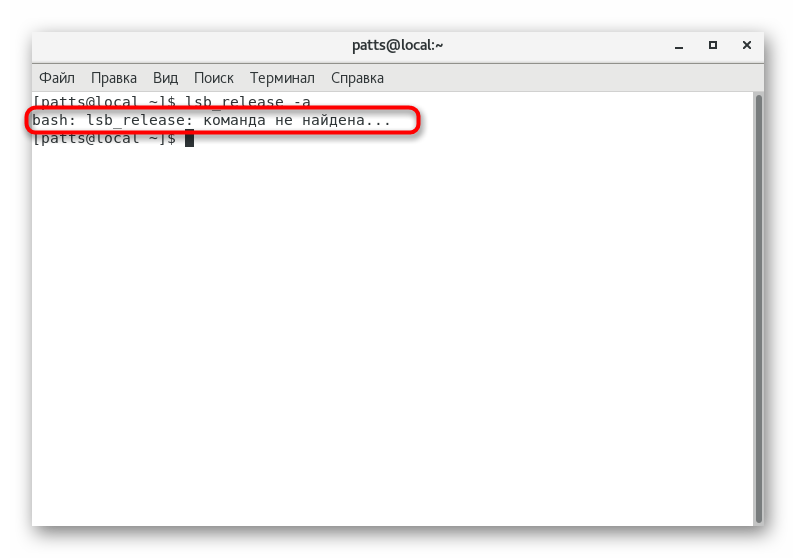
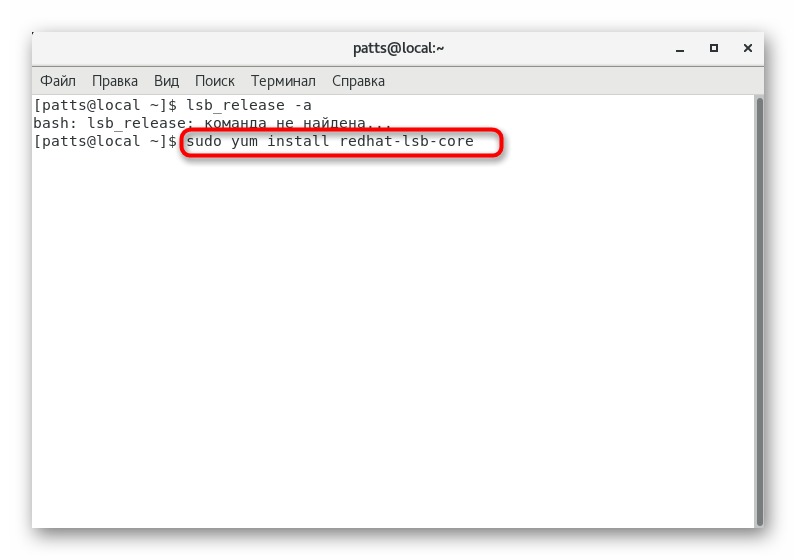
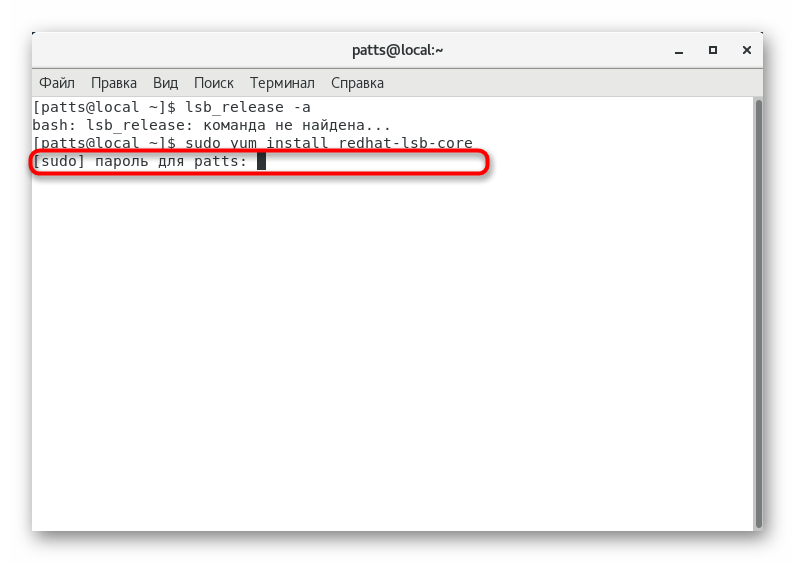
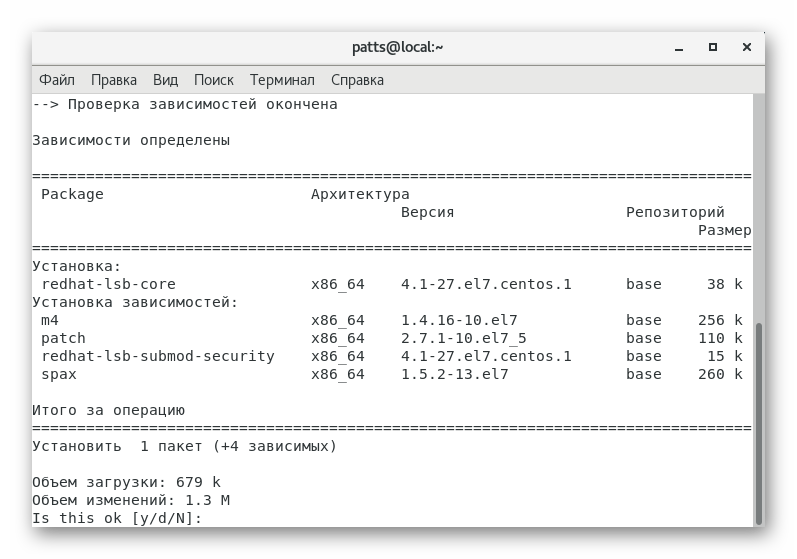
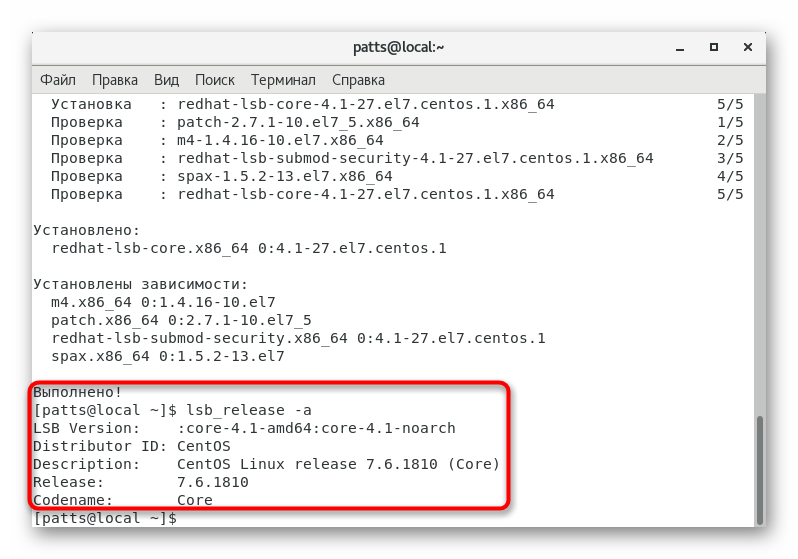
Pokud z nějakého důvodu tento příkaz není vhodný pro vás nebo z důvodu jeho nepřítomnosti v systému, není možné stahovat potřebné komponenty z Internetu, doporučujeme vám použít jiné verze zobrazení verze CentOS pomocí vestavěných příkazů.
Metoda 2: Nástroj RPM
Zkušení uživatelé pravděpodobně vědí, že RPM (Red Hat Package Manager) je nástroj pro správu balíků v distribucích založených na enginu Red Hat. CentOS je jednou z takových platforem. Faktem je, že nástroj rpm má jeden speciální argument, který umožňuje zobrazit nový řádek s údaji o aktuální verzi systému. K tomu je třeba spustit konzolu a vložit rpm --query centos-release .
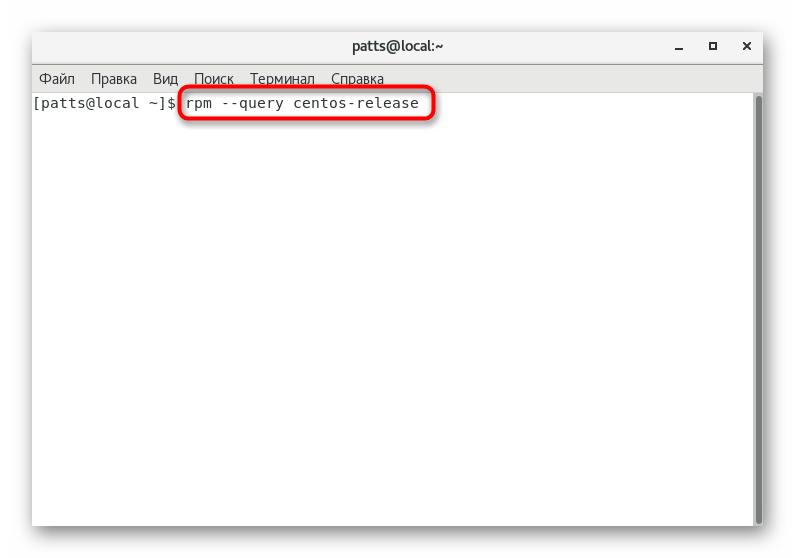
Po aktivaci příkazu se objeví nový řádek s informacemi, které vás zajímají. Zde se zobrazí nejen verze pro sestavení, ale také její architektura, například centos-release-7-6.1810.2.el7.centos.x86_64 .
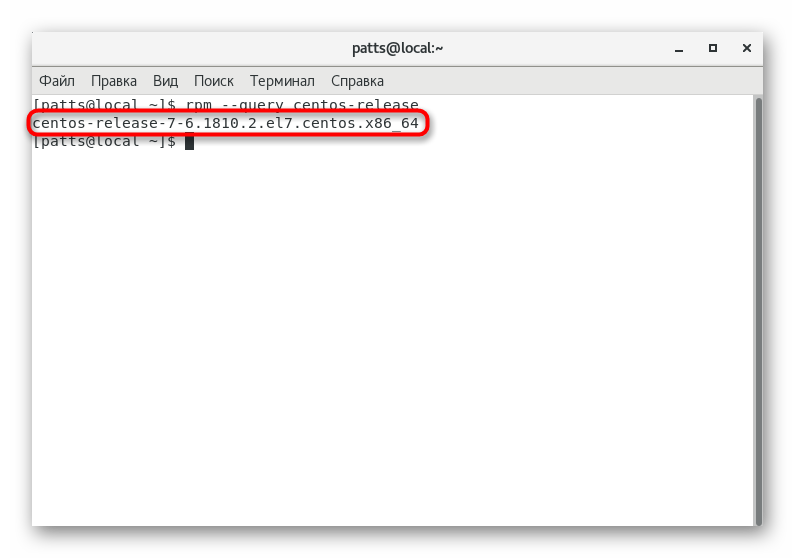
Metoda 3: příkaz cat
Standardně pro všechny distribuce založené na jádře Linuxu se příkaz cat používá k zobrazení obsahu souborů libovolného formátu, včetně konfiguračních souborů. Na našich stránkách je již článek věnovaný podrobné analýze akcí tohoto nástroje, odkaz, na který najdete níže.
Viz také: Příklady příkazů pro Linux
Dnes se chceme zastavit pouze při prohlížení dvou souborů a seznámit se s prvním cat /etc/centos-release , cat /etc/centos-release by měla být registrována.
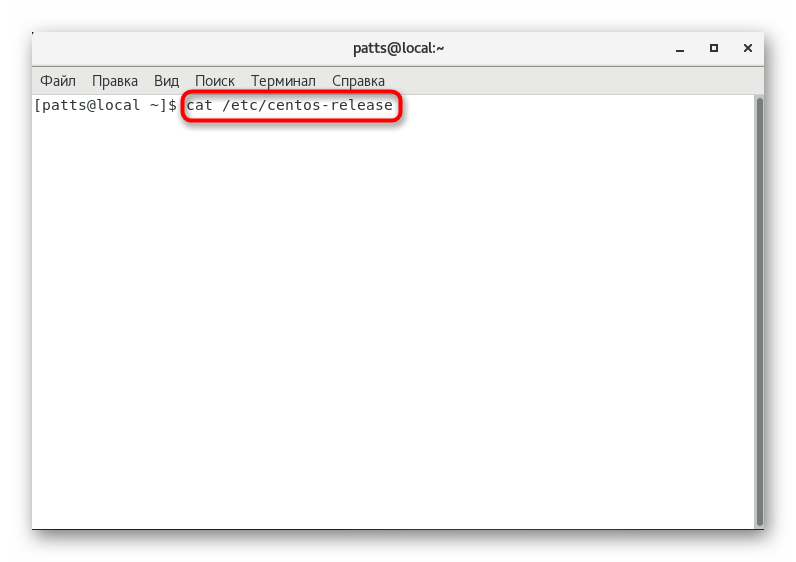
Aktivací příkazu v dalším řádku obdržíte požadovaná data.
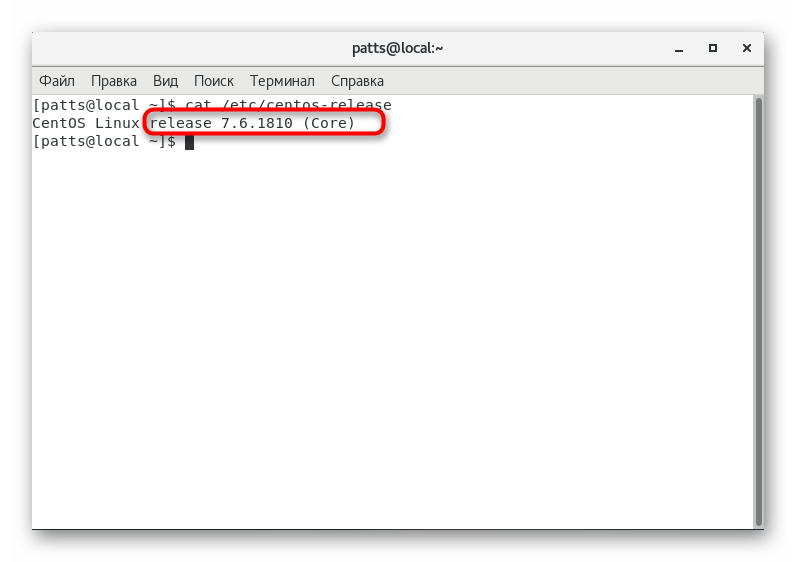
Ne všichni uživatelé jsou však spokojeni se skutečností, že výše uvedený soubor obsahuje tak málo informací. Někdy může být nutné identifikovat identifikátor nebo odkaz na oficiální verzi webu. V tomto případě doporučujeme prohlížet obsah souboru /etc/os-release pomocí stejného příkazu cat .
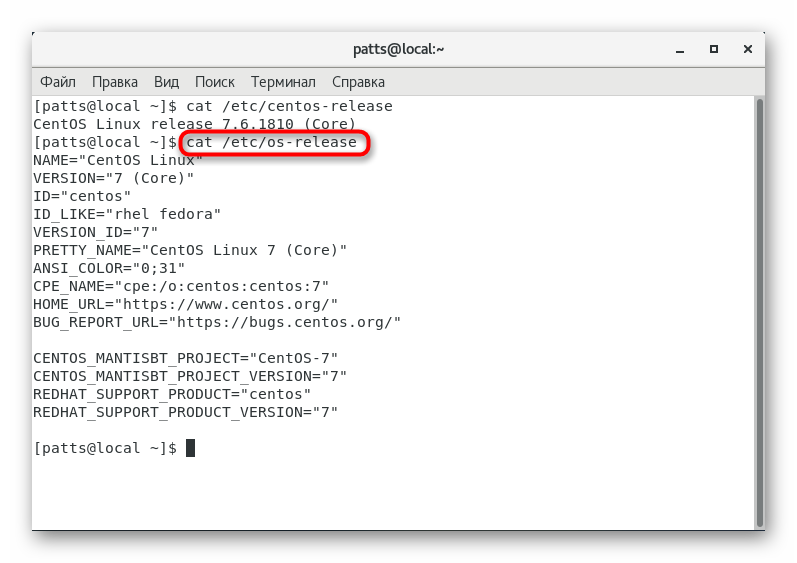
Metoda 4: příkaz hostnamectl
hostnamectl je standardní příkaz CentOS, který umožňuje zjistit informace o názvu hostitele, parametrech virtualizace, verzi jádra a architektuře systému. Navíc může být použit a v případě potřeby určit aktuální sestavu plošiny. Pak v konzole stačí zadat hostnamectl a kliknout na Enter .
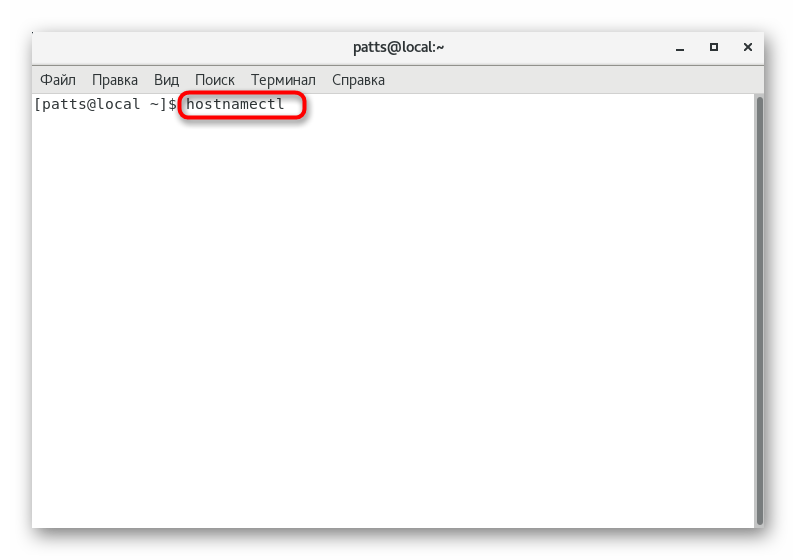
Ze všech řádků si všimněte „Operačního systému“ : za dvojtečkou se zobrazí verze operačního systému. Jak vidíte, je zde zobrazena pouze větev. Právě proto, že tato metoda není vhodná pro všechny uživatele, je to poslední.
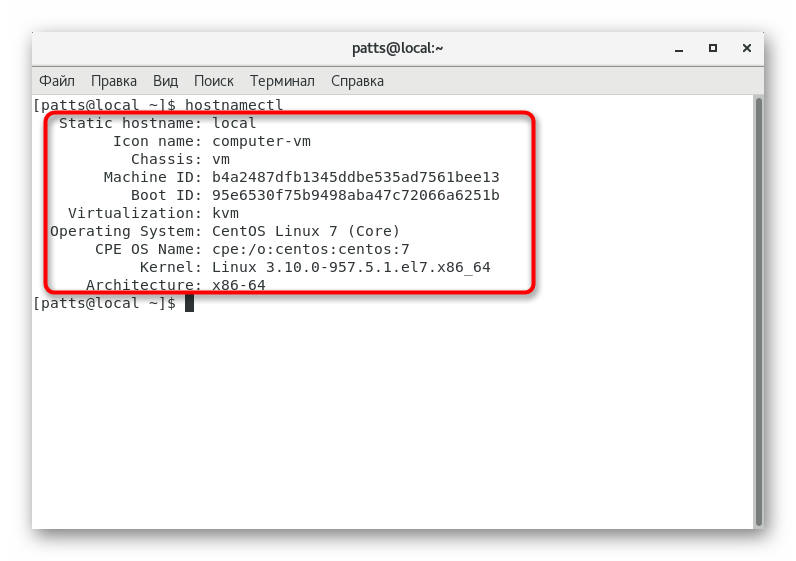
V tomto článku náš článek končí. Stačí se seznámit s každou z výše uvedených metod a vybrat si nejvhodnější v současné situaci nebo se zdát být nejjednodušší.